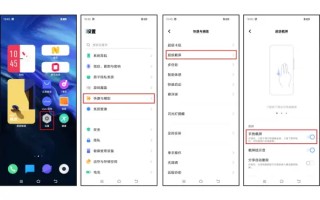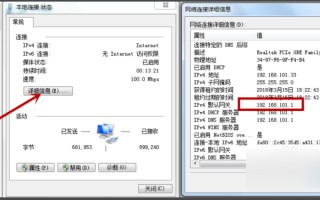台式机怎么组装 台式机组装教程介绍
装机前准备
1、装机前的准备:梅花螺丝刀、美工刀(我用军刀代替的)、剪子、硅脂、扎带。
2、防静电,身上的静电如果不注意极有可能会对电脑的硬件造成损坏。装机前洗洗手可以有效防止静电。
装机开始
1、上踮脚螺丝:机箱内的铜螺丝,要上全,不要随便上几个就完事了。如果上不全时间长了主板就会变形或在以后的拆装当中造成主板断裂。
2、装CPU注意CPU不要装反了,注意CPU上面的防呆提示。
3、然后 *** 具,扣的时候有点紧,要用点力压,扣上就行。(如果上一步没操作好,就会损坏CPU针脚),注意扣具的位置。
4、涂抹硅脂,涂抹硅脂时要均匀涂抹,在涂抹的时候尽量的薄,如果摸的太厚就会阻热了。(CPU封装外壳上有很多凹凸,肉眼看不见的,硅脂的主要用途就是填充这些凹凸,让CPU更好的接触散热器),涂抹的时候更好戴个指套(涂抹均匀防止有气泡)
5、安装散热器坐,散热器有很多种,很好装,对准主板上的四个孔装上就行。主板的背面要装到位。
6、安装风扇,有的风扇是直接用螺丝上的,我这个是带扣具的,仔细看看就懂。装完风扇要把风扇电源接上。接口上也有防呆提示。
7、安装内存,内存条上面都有防呆缺口,对准缺口避免插错。(如果组双通道,那两根内存就要插在同一种颜色的插槽上)装的时候先把插槽两边的扣具掰开,把内存垂直装上,往下按压的时候用力要均匀,用两个拇指按压内存两头,直到两边的扣具自动扣上。切不可前后晃动内存条,避免村坏内存条。
8、安装机箱后面的挡板。
9、安装主板,用手拿散热风扇把主板放到机箱内(要注意方向),在调整主板时注意下面的铜柱,不要损坏主板。然后把所有的螺丝全上上,不要偷懒、上螺丝的时候要对角的上,避免主板受力不平衡。
10、安装光驱,注意前面要平整。上螺丝机箱两边都要上。然后接上线。
11、安装硬盘,安装硬盘的时候注意前置风扇的位置,硬盘要装对准风扇的位置,这样有利于硬盘散热。同样上上螺丝接上线即可。硬盘要放稳,不要有抖动。要不硬盘很容易损坏。
12、安装显卡,我的主板上有2个插槽一个是PCIEx16,一个是PCIEx4,所以要装在PCIEx16插槽上。装之前要把机箱后的挡板拆掉,显卡上面也有防呆缺口。看准注意就好,把固定螺丝上上。接显卡供电接口时注意卡口。
13、这一步要注意,不要插错,要在主板上仔细对照。在接的时候注意正负极。HDD LED硬盘指示灯
POWER-电源开关,POWER+、POWER-电源指示灯,USB就是USB接口,这接错了,可能会烧主板的。F-AUDIO前置音频,每个主板的位
置不同,要对照主板说明书来连接。没有说明书的就只能在主板上慢慢找。
14、连接主板电源和CPU电源,这些接口都有防呆扣,注意点不会接错的。
15、在连接的时候注意整理线,不要机箱里面乱七八糟的,不利于散热同时也不安全。
最后,后面的线,音响、鼠标、键盘、网线、摄像头、显示器、电源我想大家看看都会的。最后大家在装机的过程中,千万不要**装机,螺丝刀千万拿住不要上螺丝的时候,脱落把主板损坏了。如果开机不断重启,就从新插拔内存,一般就能解决。
1、装机前的准备:梅花螺丝刀、美工刀(我用军刀代替的)、剪子、硅脂、扎带。
2、防静电,身上的静电如果不注意极有可能会对电脑的硬件造成损坏。装机前洗洗手可以有效防止静电。
装机开始
1、上踮脚螺丝:机箱内的铜螺丝,要上全,不要随便上几个就完事了。如果上不全时间长了主板就会变形或在以后的拆装当中造成主板断裂。
2、装CPU注意CPU不要装反了,注意CPU上面的防呆提示。
3、然后 *** 具,扣的时候有点紧,要用点力压,扣上就行。(如果上一步没操作好,就会损坏CPU针脚),注意扣具的位置。
4、涂抹硅脂,涂抹硅脂时要均匀涂抹,在涂抹的时候尽量的薄,如果摸的太厚就会阻热了。(CPU封装外壳上有很多凹凸,肉眼看不见的,硅脂的主要用途就是填充这些凹凸,让CPU更好的接触散热器),涂抹的时候更好戴个指套(涂抹均匀防止有气泡)
5、安装散热器坐,散热器有很多种,很好装,对准主板上的四个孔装上就行。主板的背面要装到位。
6、安装风扇,有的风扇是直接用螺丝上的,我这个是带扣具的,仔细看看就懂。装完风扇要把风扇电源接上。接口上也有防呆提示。
7、安装内存,内存条上面都有防呆缺口,对准缺口避免插错。(如果组双通道,那两根内存就要插在同一种颜色的插槽上)装的时候先把插槽两边的扣具掰开,把内存垂直装上,往下按压的时候用力要均匀,用两个拇指按压内存两头,直到两边的扣具自动扣上。切不可前后晃动内存条,避免村坏内存条。
8、安装机箱后面的挡板。
9、安装主板,用手拿散热风扇把主板放到机箱内(要注意方向),在调整主板时注意下面的铜柱,不要损坏主板。然后把所有的螺丝全上上,不要偷懒、上螺丝的时候要对角的上,避免主板受力不平衡。
10、安装光驱,注意前面要平整。上螺丝机箱两边都要上。然后接上线。
11、安装硬盘,安装硬盘的时候注意前置风扇的位置,硬盘要装对准风扇的位置,这样有利于硬盘散热。同样上上螺丝接上线即可。硬盘要放稳,不要有抖动。要不硬盘很容易损坏。
12、安装显卡,我的主板上有2个插槽一个是PCIEx16,一个是PCIEx4,所以要装在PCIEx16插槽上。装之前要把机箱后的挡板拆掉,显卡上面也有防呆缺口。看准注意就好,把固定螺丝上上。接显卡供电接口时注意卡口。
13、这一步要注意,不要插错,要在主板上仔细对照。在接的时候注意正负极。HDD LED硬盘指示灯
POWER-电源开关,POWER+、POWER-电源指示灯,USB就是USB接口,这接错了,可能会烧主板的。F-AUDIO前置音频,每个主板的位
置不同,要对照主板说明书来连接。没有说明书的就只能在主板上慢慢找。
14、连接主板电源和CPU电源,这些接口都有防呆扣,注意点不会接错的。
15、在连接的时候注意整理线,不要机箱里面乱七八糟的,不利于散热同时也不安全。
最后,后面的线,音响、鼠标、键盘、网线、摄像头、显示器、电源我想大家看看都会的。最后大家在装机的过程中,千万不要**装机,螺丝刀千万拿住不要上螺丝的时候,脱落把主板损坏了。如果开机不断重启,就从新插拔内存,一般就能解决。
台式机组装好后怎么装系统
*** 一个最新版u启动u盘启动盘,让电脑从u启动u盘启动。
1、电脑连接u启动U盘,设置U盘启动;运行u启动win8pe
2、在u启动pe一键装机工具窗口中,点击“浏览”将系统镜像添加进来,安装在C盘,确定
3、在提示框中点击“确定”随后我们就可以看到程序正在进行
4、待程序结束会有提示框,提示是否马上重启计算机?点击“是”
5、重启后电脑自动安装程序,耐心等候程序安装完成,系统便可以使用了
1、电脑连接u启动U盘,设置U盘启动;运行u启动win8pe
2、在u启动pe一键装机工具窗口中,点击“浏览”将系统镜像添加进来,安装在C盘,确定
3、在提示框中点击“确定”随后我们就可以看到程序正在进行
4、待程序结束会有提示框,提示是否马上重启计算机?点击“是”
5、重启后电脑自动安装程序,耐心等候程序安装完成,系统便可以使用了
下面分享相关内容的知识扩展:
组装的台式电脑设置wifi,到底用无线网卡还是无线路由器呢?
我现在就是用的2兆电信宽带有线的和猫一起用的。我需要买些什么东西才能在台式机上建立wifi热点?用手机使用???请说详细点,网上一会说要无线网卡,一会说要无线路由器…都糊涂了,对了,你没有光驱呢
需要购置一个无线路由器(这是必须的),设置好这个无线路由,就可以用手机连wifi了。
这里解释一下:无线路由的作用是把你有线宽带的数据汇总起来,再以电磁波的形式发散出去,所以只要你能接收得到就可以使用(前提是你知道你设置的无线密码)。至于台式电脑想吸收这些电磁波,那就要一个接收器,那就是wifi网卡,这个和3g网卡不同,wifi网卡只能接收附近的wifi信号。至于你想在台式电脑建立热点,这个不推荐,因为wifi热点的意思就是建立一个小无线路由,如果你看得明白我前面的话,原因你就明白了。现在大多数的无线路由也支持少量的有线连接,如果没有特殊需要的话,有线就够了。
如果组建无线路由,建议网卡和路由都要和人保持至少1米的距离,因为太近,辐射很大,个人也不太建议过多在无线环境中,特别对小孩和孕妇影响很大潜伏期也很久。
希望这些回答会帮到你
这里解释一下:无线路由的作用是把你有线宽带的数据汇总起来,再以电磁波的形式发散出去,所以只要你能接收得到就可以使用(前提是你知道你设置的无线密码)。至于台式电脑想吸收这些电磁波,那就要一个接收器,那就是wifi网卡,这个和3g网卡不同,wifi网卡只能接收附近的wifi信号。至于你想在台式电脑建立热点,这个不推荐,因为wifi热点的意思就是建立一个小无线路由,如果你看得明白我前面的话,原因你就明白了。现在大多数的无线路由也支持少量的有线连接,如果没有特殊需要的话,有线就够了。
如果组建无线路由,建议网卡和路由都要和人保持至少1米的距离,因为太近,辐射很大,个人也不太建议过多在无线环境中,特别对小孩和孕妇影响很大潜伏期也很久。
希望这些回答会帮到你
台式显示器电脑组装 ***
组装台式显示器电脑是一项常见的任务,以下是一份简要的组装 *** :
1. 准备所需零件:显示器、计算机主机、键盘、鼠标、电源线、视频线、音频线等。
2. 将显示器放置在桌面上,并将其连接至计算机主机。通常,显示器和主机之间的连接是通过视频线(如HDMI、VGA或DVI)来实现的。将视频线的一端插入显示器的相应接口,将另一端插入主机的相应接口。
3. 将计算机主机放置在桌面上,并连接电源线。确保电源线的一端插入主机的电源接口,另一端插入墙上的插座。
4. 连接键盘和鼠标。通常,键盘和鼠标都有USB接口,可以直接插入主机的USB接口。
5. 连接音频设备(如扬声器或耳机)。如果您使用的设备有3.5mm音频接口,可以将其插入主机或显示器上的音频输出接口。
6. 完成以上连接后,您可以打开电源并启动计算机。
请注意,以上只是一个基本的组装 *** 。在实际操作中,您可能会遇到一些特殊情况,例如需要安装额外的硬件(如内存、硬盘、显卡等),需要更复杂的连接,或需要进行一些设置和调整。建议在组装之前先查阅相关的文档或教程,以确保正确完成组装过程。
1. 准备所需零件:显示器、计算机主机、键盘、鼠标、电源线、视频线、音频线等。
2. 将显示器放置在桌面上,并将其连接至计算机主机。通常,显示器和主机之间的连接是通过视频线(如HDMI、VGA或DVI)来实现的。将视频线的一端插入显示器的相应接口,将另一端插入主机的相应接口。
3. 将计算机主机放置在桌面上,并连接电源线。确保电源线的一端插入主机的电源接口,另一端插入墙上的插座。
4. 连接键盘和鼠标。通常,键盘和鼠标都有USB接口,可以直接插入主机的USB接口。
5. 连接音频设备(如扬声器或耳机)。如果您使用的设备有3.5mm音频接口,可以将其插入主机或显示器上的音频输出接口。
6. 完成以上连接后,您可以打开电源并启动计算机。
请注意,以上只是一个基本的组装 *** 。在实际操作中,您可能会遇到一些特殊情况,例如需要安装额外的硬件(如内存、硬盘、显卡等),需要更复杂的连接,或需要进行一些设置和调整。建议在组装之前先查阅相关的文档或教程,以确保正确完成组装过程。
CPU为i7 7700的台式电脑应该如何组装?
i7 7700是intel公司i7第7代CPU,CPU插槽类型是LGA 1151,所以需要找符合此CPU的主板,比如B250,H110等。
然后根据CPU和主板选择对应的内存,接着找硬盘,显卡等其他配件。
然后根据CPU和主板选择对应的内存,接着找硬盘,显卡等其他配件。
版权声明:本站内容部分来源于互联网,我们尊重所有原创作者的权益,如果存在侵权,对不起,联系我们立马删除。